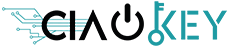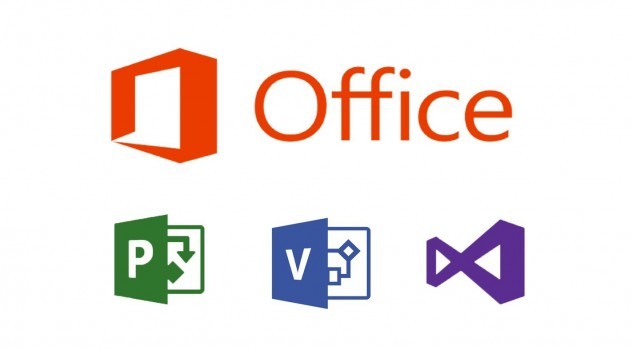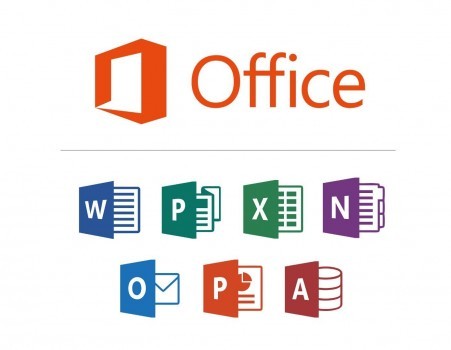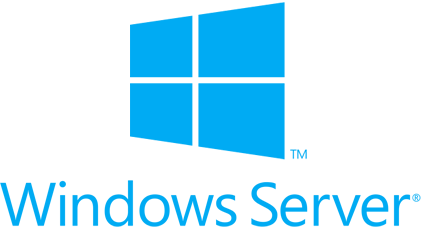ODGOVORI NA POGOSTA VPRAŠANJA
Navodila za namestitev za vsak izdelek najdete na dveh mestih:
- V “Prenosih” v potrditvi naročila, ki ste ga prejeli od nas.
- Pod “Prenosi” v mojem računu.
Če ob nakupu izdelka niste ustvarili računa, bo vaše naročilo samodejno povezano z vašim računom, ko ga ustvarite po nakupu.
Igra: vse igre bodo povezane z vašim osebnim računom za igro. Prijavite se na platformo, na kateri je igra shranjena za ponovno namestitev (npr. Steam ali Origin. Glejte navodila za namestitev, ki so priložena naročilu za platformo, ki jo uporablja vaša igra).
Izdelki Microsoft:
Izdelek je povezan z vašim računom Microsoft.
Povežite se z enim od naslednjih povezav za ponovno namestitev izdelka:
– https://account.microsoft.com/services/
– https://account.microsoft.com/billing/orders/
Drugi izdelki / Ne najdem registriranega izdelka nikjer:
Kontaktirajte nas in vam bomo pomagali.
Vsi naši izdelki so digitalno dobavljeni kot ključna koda izdelka za igro ali programsko opremo. Večina ključnih kod izdelka se samodejno pošlje po e-pošti, ko je plačilo izvedeno. Preverite tudi mapo z neželeno pošto, v nekaterih primerih bi lahko končalo tam.
Alternativno lahko kodo prenesete iz “Mojega računa”. Če ob nakupu niste ustvarili računa, se naročilo samodejno doda na račun, ko ustvarite račun.
Kako najti kodo:
- Pojdite na “Moj račun” s klikom na zgornji desni kot spletne strani: “Pozdravljeni, [vaše ime]”.
- Pritisnite “Naročila“. Poiščite pravilno ID naročila in pritisnite “PRIKAŽI” na skrajni desni pod naslovom “AKCIJE”
- Pod skupnim zneskom na strani naročila boste našli kode izdelkov za vsak izdelek, ki ste ga kupili.
ČE NE NAJDITE KLJUČA IZDELKA:
Če ključna koda izdelka ni navedena na strani naročila, vam bo samodejno poslana po e-pošti v eni uri po nakupu (od ponedeljka do nedelje od 10:00 do 23:00).
Če ključne kode izdelka niste prejeli po dveh urah, kontaktirajte nas.
Microsoft Office:
Sporočilo o napaki: ključna koda izdelka se aktivira največje število krat (sporočilo o napaki po namestitvi)
Prepričajte se, da ste pred tem prebrali navodila za namestitev. Če težava ne izgine, kontaktirajte nas.
Sporočilo o napaki: ključna koda izdelka je že bila uporabljena (sporočilo o napaki na https://setup.office.com pred namestitvijo)
Microsoft Windows:
Sporočilo o napaki: ključna koda izdelka ne deluje
- Ste preverili, ali ste kupili pravilno različico sistema Windows? Na primer, sistema Windows 10 Pro ne morete aktivirati s ključem Home. Zato je treba sistem Windows ponovno namestiti. V tem primeru ponovno namestite Windows.
- Za nadgradnjo iz sistema Windows 10 Home na Pro ali za aktivacijo Home N / Pro N si oglejte informacije tukaj:
– Nadgradi iz sistema Windows 10 Home na Pro
– Informacije o sistemih Windows 10 Home N in Pro N.
Sporočilo o napaki: ključna koda izdelka je že bila uporabljena:
Kontaktirajte nas.
Vsi drugi izdelki:
Sporočilo o napaki: ključna koda izdelka je že bila uporabljena:
Prepričajte se, da ste pred tem prebrali navodila za namestitev. Če težava ne izgine, kontaktirajte nas.
Sporočilo o napaki: ključna koda izdelka ni veljavna ali drugo podobno sporočilo o napaki:
- Ste pravilno sledili postopku aktivacije? Oglejte si navodila za namestitev na vrhu te strani.
- Ste preverili, ali je izdelek, ki ste ga kupili, aktiviran na pravi napravi, konzoli ali platformi? (npr. PC ali Mac? Steam ali Origin? Xbox, PS4 ali Nintendo?)
- Poiščite izdelke, ki jih želite. Uporabite iskalno polje na vrhu v sredini ali poiščite izdelke znotraj kategorije. Vsak izdelek ima svojo stran z informacijami o izdelku z informacijami o izdelku.
- Dodajte izdelke v košarico. Uporabite gumb Kupi na strani z informacijami o izdelku, da izdelek dodate tja. V zgornjem desnem kotu imate gumb za prikaz. Za drug elektronski izdelek ni dodatnih stroškov pošiljanja. Izdelke lahko tudi odstranite iz košarice.
- Pojdite na blagajno. Ko ste izdelke dali v košarico in ste pripravljeni na pošiljanje naročil, izberite Nadaljuj na blagajno na desni. Nato pritisnite “Pošlji naročilo” za nadaljevanje s plačilom.
 Whatsapp
Whatsapp